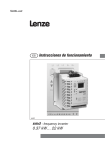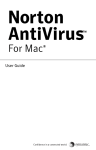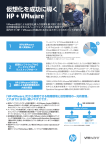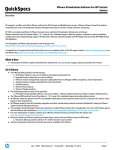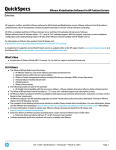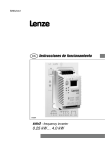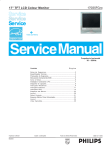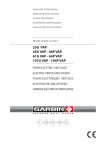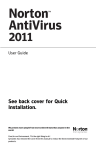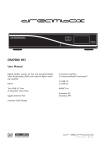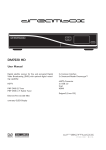Download Manual Geral Dreambox 500HD em PT Tradução By katy - G-Sat
Transcript
Manual Geral Dreambox 500HD em PT Tradução By katy Este toturial foi elaborado, e traduzido,por mim, a partir do texto original, a pensar nos que como eu, têm dificuldades em entender o manual na linguagem oficial Espero que façam bom uso dele A Versão original deste manual é da responsabilidade da casa mãe deste aparelho…eu simplesmente fiz a tradução do mesmo. Qualquer erro de escritura , ou de tradução deste manual , não terá consequências para o uso do aparelho Tradução By katy Autorizo a divulgação dete manual, desde que sejam respeitados os créditos Este manual é simplesmente para estudo,… descodificar sinais de tv sem pagar é ilegal katy -1- By katy DREAMBOX DM500 HD Manual de instruções Receptor de satélite digital para tv gratuita e encriptada Video Broadcasting (DVB). HDTV Ethernet-Port DVB-S2 Tuner Smartcard Reader Linux OS By katy -2- Quadro de matérias By katy 1. Antes do início do funcion. do receptor .......... 4 Gráfico Multi-EPG .................................................. 24 1.1 Instruções de segurança ......................... 4 6. Edite a lista de canais ......................................... 25 1.2 Conteúdo da embalagem .......................... 6 6.1 Adicionando um buquê.................................... 26 1.3 Vistas ........................................................ 7 6.2 Adicionar um serviço de favoritos ........................ 27 1.3.1 Explicação do painel frontal ...................... 8 6.3 Adicionar múltiplos serviços a um buquê ...... 27 1.3.2 Explicação painel traseiro ................................ 8 1.4 controle remoto........................................ 9 2. IInstalação ........................................................ 13 2.1 Ligar o dispositivo ....................................... 13 3. Assistente de Start ............................................. 14 6.4 remover um serviço de favoritos .......................... 28 6.5 mover um serviço de favoritos ............................. 29 6.6 Adicionar um marcador aos favoritos ............. 30 6.7 controlo parental .............................................. 31 7. External eSATA Hard Disk ................................ 34 3.1 seleção de saída de vídeo ...................... 14 7.1 Gestão ............................................................... 34 3.2 Seleção de idioma ...................................... 15 7.1.1 Inicialização .................................................. 34 3.3 setup Tuner ............................................... 16 3.6 Rede ........................................................ 17 7.2 Gravação ......................................................... 35 7.2.1 gravação instantânea ................................... 35 7.2.2 Parar a gravação .......................................... 36 7.2.3 Gravação por timer....................................... 36 7.2.4 deslocamento do tempo ............................... 38 4. Operação básica ................................................ 19 7.3 ver uma gravação ............................................... 38 4.1 Meter a Dreambox on e off ......................... 19 7.4 Definir um marcador (Bookmarks) ....................... 40 4.2 seleção de serviço ...................................... 20 7.5 Excluir uma gravação ....................................... 41 4.3 Mudando de canal utilizando a lista de serviços ... 20 7.6 opções Movielist .............................................. 41 4.4 Controlar o volume .................................. 20 8. Teletexto ............................................................. 43 4.5 Mudar a faixa de áudio ............................... 21 9. Temporizador ................................................... 44 4.6 Sub Serviços .............................................. 21 10. Configuração ................................................. 45 4.7 comutação TV / Rádio ................................ 21 10.1 Linguagem ...................................................... 45 4.8 Teletexto.................................................... 21 10.2 Personalizar ................................................... 46 4.9 Legendas ................................................. 21 10.3 Definir o fuso horário ..................................... 47 4.10 Infobar.................................................... 22 10.4 Definições A/V .............................................. 48 5. Electronic Program Guide - EPG ..................... 22 10.5 Rede .............................................................. 50 5.1 Single-EPG ............................................... 23 10.6 Skin ................................................................ 52 5.2 Multi-EPG ................................................ 23 10.7 Factory reset/ parâmetros de fábrica ............ 52 3.4 Default lista de serviços / Serviços de digitalização16 3.5 Control Parental ........................................ 16 By katy -3- 11. Serviço de pesquisa 53 11.1 DVB-S2 configuração Tuner 53 11.1.1 único satélite - directo connection...................................53 11.1.2 Two satellites via Toneburst A/B............................................... 54 11.1.3 Dois satélites via DiSEqC A/B.............................................. 54 11.1.4 Quatro satélites via DiSEqC A/B/C/D........................................ 55 11.1.5 utilizando posicionador Stab USALS ...................................................56 11.1.6 Posicionador sem Stab USALS 56 ................................................... 11.2 Varredura automática 57 11.3 Varredura Manual 58 12. Informação do Sistema............................ 59 12.1 Serviço 59 12.2 About (Hardware e Software 59 13. Instalação de novo software.............. 60 14. olução de problemas 63 15. TV-Modo de instalação 63 15.1 Programação do controle remoto 64 16. Dados técnicos......................................... 64 17. Contato e informação de suporte. 66 18. Notas Copyright 67 18.1 LICENÇA PÚBLICA GERAL GNU 68 19. Serviço Slip............................................. 71 by katy A Dreambox DM500 HD cumpre todos os requisitos da UE. . Sujeito a alterações sem aviso prévio. DiSEqC TM é uma marca registrada da EUTELSAT. D-Symbol são marcas registradas da Dolby Laboratories. HDMI é uma marca registrada da HDMI Licensing, LLC. . -4- 1. Antes da operação inicial do receptor 1.1 Instruções de segurança Por favor, leia as instruções de segurança completa e cuidadosamente, antes de usar a Dreambox. O fabricante não assume nenhuma responsabilidade por perdas e danos como resultado da manipulação incorreta da Dreambox. • Deixe espaço suficiente à volta da Dreambox para ventilação suficiente. Não cobrir a parte superior da Dreambox e deixar espaço suficiente para outros dispositivos.. As grelhas dos dispositivos devem ser livres em todos os momentos para permitir a transferência de calor suficiente de dentro do dispositivo.. Se precisar de um ventilador pode ser adicionado. • Nunca coloque vasos ou quaisquer outros recipientes cheios de líquido na parte superior do dispositivo. Não exponha o dispositivo a Pingos ou salpicos. • Não coloque fontes de chamas abertas, como velas acesas, em cima do dispositivo. • T O aparelho só pode ser usado em clima moderado. • Não retire a tampa. Risco de choque elétrico. Se for necessário abrir o dispositivo entre em contato com um profissional experiente. • by katy • Não coloque qualquer metal coisas nos slots ou aberturas de ventilação. Encerrar • No caso da sua Dreambox estár sem uso por um longo período de tempo desligue a ficha da tomada. Instruções adicionais de segurança • (Dis-) Conecte o LNB: Tenha a Dreambox desligada antes de ligar ou desligar um cabo vindo ou indo para um LNB. • Conectando a uma TV: Antes de ligar ou desligar a Dreambox a /ou de uma TV, por favor desligue-a. • No caso de detectar quaisquer danos ao cabo de alimentação na fivha, desligue imediatamente o aparelho da tomada. • I No caso, o aparelho ter sido exposto à umidade, desligue imediatamente o aparelho da tomada. • No caso detecte efeitos graves para a camada externa do dispositivo, desligue imediatamente o aparelho da tomada. -5- By katy • Não exponha a Dreambox à luz solar direta, raios ou chuva. • Limpeza: Desconecte o cabo de alimentação antes de limpar a tampa. Use um pano levemente úmido, sem produtos de limpeza. • Connect the Dreambox only to suitable sockets. Do not allow overloads to occur. • Please be careful that the batteries of your remote control are not exposed to heat, since they might explode. Instruções de eliminação A embalagem da Dreambox só é composta de materiais reutilizáveis Recicle-se possível. Este símbolo no produto ou na embalagem indica que estes produto não devem ser eliminados com o lixo doméstico. Em vez disso, é sua responsabilidade de se desfazer de seus resíduos de equipamentos, entregando-a a um ponto designado para a reciclagem de resíduos de equipamentos eléctricos e electrónicos. A recolha selectiva e reciclagem de seus resíduos de equipamentos no momento da eliminação ajudará a conservar os recursos naturais e garantir que é reciclado de uma forma que proteja a saúde humana e o ambiente. Para obter mais informações sobre onde você pode entregar o seu equipamento para reciclagem, entre em contato com a sua Junta de freguesia local, o serviço de recolha de resíduos ou a loja onde adquiriu o produto. By katy -6- 1.2 Conteúdos da Embalagem Por favor, verifique o estado do conteúdo da caixa. Incluíndo a caixa: Dreambox DM500 HD 2 Pilhas (1,5V Mignon / AA / LR6) Alimentação Contol Remoto Cabo de corrente Guia Rápido Cabo HDMI by katy -7- 1.3 Vistas Vista frontal Standby-LEDs Botão Standby Leitor de cartões Sensor do controle remoto Vista traseira Power switch Porta modem TV-Scart Saída LNB-In Modem Scart TV DC 12V LNB IN SERVICE Servico porta Digital Audio eSATA eSATA connector HDMI saída audio Digital Rede interface saída HDMI By katy Ethernet Entrada corrente -8- 1.3.1 Explicação do painel frontal Leitor de cartões Insira o seu Dreamcrypt Smartcard com o chip dourado virado para baixo e para a frente em um dos dois slots leitor de cartão. Dreamcrypt é uma marca registrada da Dream-Multimedia Standby-LEDs Um LED vermelho e um verde mostram o estado de espera da sua Dreambox. Sensor do controle remoto O sensor do controle remoto recebe os sinais infravermelhos da dreambox. Standby-Button Botão Espera-Seletor da Dreambox ligado e desligado. 1.3.2 Explicação By katy painel traseiro LNB-Input (DVB-S2 Tuner) Conecte o cabo coaxial do seu LNB aqui. Porta de serviço / Service port A porta de serviço mini-USB é usado para atualizar o sistema operacional e de pré-programar a Dreambox você deve usar um PC. TV Scart output Ligue a sua TV, ou projetor á sua Dreambox com um cabo Scart. eSATA connector Você pode conectar um disco rígido externo eSATA. Saída de áudio digital (Toslink) Você pode conectar a Dreambox com uma óptica (Toslink) cabo ao seu -Amplificador HiFi ou DSP. AC3 O sinal está também disponível neste porto, no caso o canal selecionado transmite sinais Dolby Digital. Saída HDMI /HDMI output Use o cabo HDMI para ligar a saída HDMI para a entrada HDMI da sua TV Power Switch O interruptor de alimentação é usado para cortar completamente toda a corrente da Dreambox. Interface de rede /Network interface O 10/100Mbit porta Ethternet é usado para se comunicar com a Dreambox via HTTP, FTP, NFS, Telnet, SSH e Samba. Esta porta é também usada para atualizar o sistema operacional da Dreambox. Por favor, use um cabo de regular para conectar a Dreambox a sua LAN. Porta modem /Modem port A porta do modem pode ser usado para estabelecer uma ligação à Internet usando uma linha telefônica analógica. Conector da fonte /Power supply connecto Conecte o cabo de alimentação da fonte de alimentação que veio com a Dreambox à tomada de corrente. Ligue o fornecimento de energia para á Dreambox .Você não deve ligar o cabo de alimentação da fonte de alimentação a algo diferente que uma ficha que abasteça 110V/60Hz ou 230V/50Hz. -9- By katy 1.4 controle remoto SHIFT / SETUP-Button Botão Ligar DREAM-Mode-Button Botão Modo TV Teclado Numérico Botão esquerdo Botão Mute Botão direito Botão Volume +/- Botão Bouquet +/- botão Info- Botão MENU- Botões de navegação Botão AUDIO- Botão Exit Botão OKBotão VIDEO- Botão opções Botão TV Botão Rádio Botão Ajuda Botão TEXT Observações importantes sobre a operação Todas as funções da Dreambox pode ser controladas via-Menu OSD (On-Screen-Display). Isto faz com que se lide com a Dreambox muito fáçilmente. Todas as opções são indicadas por pontos coloridos ou quatro cores (vermelho, verde amarelo, azul) no Menu OSD-e pode ser iniciado com a opção-no controle remoto. Dependendo do menu escolhido, estas opções variam. -10- By katy Listas de todos os menus e de serviço que são fechadas com o botão -EXIT. Botões de navegação Em geral, os menus são controlados usando o Botões de navegação no controle remoto. Para entrar em um submenu que você tem que pressionar o Botão OK Explicação teclas do controle remoto SHIFT / SETUP-Button O botão SHIFT / SETUP- é utilizado para pré-programar o controle remoto para operar uma TV. Ver capítulo 15. TV modo de instalação. Power-Button O botão de ligar a Dreambox ligado e desligado. Ver capitulo 4.1 DREAM-Mode-Button O botão Modo Dream, liga o controle remoto da Dreambox em modo de controle. TV-Mode-Button o botão TV-Mode-liga o controle remoto em modo de controle de TV para controlar o televisor préprogramado. Acende uma Luz uma vez que prima o botão. Ver capítulo 15. TV modo de instalação. -11- Teclado numérico Introduza um número de serviço para aceder directamente à opção usando o teclado numérico.Os números do serviço são, no lado esquerdo da lista de serviços. O teclado numérico também pode ser usado para inserir o número da página de teletexto quando você está na TV- Mode Control e se sua TV é tiver teletexto. A estação de TV tem de apresentar a informação de teletexto, caso contrário, este recurso não pode ser usado. Botão esquerdo Botão direito A seta esquerda e seta- direito do botão permitir-lhe saltar e para trás entre os últimos 20 canais que assistiu. Se você tiver selecionado um serviço de sub (ver capítulo 4.6), você pode usar esses botões para alternar para o serviço sub seguinte. Além desses botões pode ser usado para apagar caracteres durante a entrada de texto. Mute-Button Pressionando o botão MUTE-Desliga o som. Presionando novamente ou pressionar uma das teclas Volume + / - traz de volta o áudio. Um símbolo de alto-falante cruzoado aparecerá no ecrã de EXIT-Button Você pode sair de todos os menus e listas de serviços, pressionando o botão EXIT Volume +/- Buttons Os botões de Volume + / - controlam o volume do áudio. Pressionar + fará subirr o som, e pressionando - vai baixar o som botões Bouquet +/Pressionando os botões Bouquet + / - vai saltar para a frente e para trás . by katy Botão INFO Se nenhum menu OSD está visível no ecrã e você está em Mode TV ou RÁDIO pressionar o botão INFO, irá revelar a informação EPG do canal que escolheu se ele estiver disponível. Botões de navegação Em geral, os menus são controlados usando os botões de navegação no controle remoto. Para entrar em um submenu ,você tem que pressionar o botão OK. -12- Botão OK Ao pressionar o botão OK, você confirma a seleção no menu de navegação ou a lista de serviços Se nenhum menu OSD está presente no ecrã, a barra de informações é apresentado uma vez que você pressionar o botão OK. Botão MENU Se você está em Mode TV ou rádio-, pressionando este botão irá abrir o menu principal do OSD. O menu principal OSD tem as seguintes opções: Você pode alternar para a opção necessária, pressionando os Botões de navegação para cima ou para baixo. Se você está na lista de serviços, pressionando o botão MENU leva até o menu de serviços. opções podem variar dependendo da lista de serviços que você selecionou. Botão AUDIO Ao pressionar o AUDIO-Taste você pode escolher diferentes faixas de áudio oferecidos pela estação. Botão opções Todas as opções possíveis são mostradas pelos quatro pontos coloridos / blocos (vermelho, verde, amarelo, azul) e pode ser ativado pela Options-Buttons. Dependendo do menu que atualmente estão nas opções irá mudar e será nomeado de forma diferente. Botão TV Pressionando o botão de TV ativa o modo de TV. Botão help Apertando o botão Ajuda- ativa o Help-Mode. Botão RADIO Ao pressionar no botão "ativa o Mode rádio. Botão TEXT O Butão TEXTO- ativa o teletexto. By katy -13- Instalação 2.1 Ligar o dispositivo 2. • Coloque as pilhas dentro do compartimento da bateria do controle remoto tendo em mente a polaridade correta. • Antes de usar a Dreambox, leia as instruções de segurança (ver capítulo 1.1 Instruções de segurança) • Ligue o LNB da antena com um cabo coaxial á Dreambox. Veja capítulo 1.3.2 Explicação painel traseiro. • Ligue a Dreambox à sua TV usando um cabo HDMI ou cabo- Scart. • Conecte o cabo de alimentação à fonte de energia em uma tomada de alimentação 110V/60Hz ou 230V/50Hz. conecte a fonte de alimentação com a sua Dreambox. By katy • Se você estiver usando uma tomada de alimentação comutável por favor desligue a Dreambox e meta em modo de espera profundo, antes de desligar a tomada. Veja capítulo 4.1 . • A primeira vez que ligar a Dreambox , vai ver o assistente de O assistente de configuração irá guiá-lo através da instalação pela primeira vez. Siga as instruções no ecrã. Veja capítulo 3. • Tenha em conta que o ajuste de fábrica é formato de vídeo CVBS (FBAS). -14- 3. Começar com Assistente O assistente vai ajudá-lo a começar com a configuração básica da sua Dreambox. 3.1 seleção de saída de vídeo Serão mostrados diferentes modos de saída de vídeodurante cerca de 10 segundos, depois de ter ligado o switChed na sua Dreambox. Depois de ver uma imagem clara no scrã de TV, pressione o botão OK para selecionálo. Se você prefere uma saída diferente do selecionado você pode usar os botões de navegações acima / abaixo e o botão OK para selecioná-lo. Você pode escolher entre as opções de saída de vídeo: 1. HDMI usando um cabo HDMI 2. Scart usando um cabo Scart Selecione a opção desejada com os botões de navegação para cima e para baixo. Pressione o botão OK, para ativar. Você será direcionado para a próxima etapa. By katy Agora você pode selecionar o modo de vídeo. As opções possíveis dependem fortemente do modo de saída de vídeo que você selecionou na etapa anterior. Para saber mais sobre as opções, consulte o capítulo 10,4 A / V Configurações. Select your desired option with the Navigation-Buttons up and down. Press the OK-Button to activate. Você será direcionado para a próxima etapa. Finalmente, você pode ajustar o ecrã com algumas testes. Selecione a opção desejada com os botões de navegação para cima e para baixo. Pressione o botão OK, para ativar. A saída de vídeo deverá agora estar configurada. -15- 3.2 Seleção de idioma Seleccione o idioma e com os botões de navegação para cima e para baixo. Pressione o botão OK, para ativar. O assistente ajuda o na instalação da sua Dreambox. Pressione o botão OK, no seu controle remoto para chegar à próxima etapa. Ser-lhe á perguntado se você deseja definir as configurações básicas para a sua Dreambox agora, ou se quer sair do assistente de início. Usando os botões de navegação para cima e para baixo selecione a opção desejada e pressione o botão OK, para ativar sua seleção. Se você escolher "assistente de configuração de recursos básicos" você será levado ao menu para a configuração do sintonizador. By katy -16- 3.3 Tuner setup Informações detalhadas sobre a configuração do sintonizador podem ser encontradas no capítulo 11,1 DVB-S2 Tuner configuração.. By katy 3.4 Default lista de serviços / Serviços de digitalização Dependendo da configuração do sintonizador na etapa anterior, poderá ser aconselhado a instalar listas de serviços padrão. Caso contrário, você será convidado a realizar um serviço de digitalização. Informações detalhadas sobre o serviço de digitalização podem ser encontradas no capítulo 11,2 Scan Automático. 3.5 Control Parental Consulte a seção 6,7 controlo parental para obter mais informações sobre esse recurso. -17- Introduzir o código pin Finalizando a configuração básica • By katy 3.6 Rede O assistente de rede irá ajudá-lo com a configuração de rede da sua Dreambox. Pressione o botão OK, no seu controle remoto para começar a iniciar a configuração. -18- Escolha o controlador de rede desejada usandoos botõesde Navegação- cima / baixo e pressione o botão OK, para selecionar. By katy Normalmente a configuração padrão (uso DHCP) deve funcionar se você tiver conectado a sua Dreambox com um router á internet. O DHCP Server necessário para esta configuração é na maioria das vezes ativado por padrão no router. Para mais informações, consulte o capítulo 10,5 Rede. Pressione o botão OK, no seu controle remoto para obter e accionar o dispositivo de rede Activar a Rede Responda "sim" e pressione o botão OK, para finalmente ativar o dispositivo de rede.. O processo de ativação irá demorar um pouco. Uma vez que o processo de ativação estiver concluído você verá a mensagem descrita na esquerda. left. -19- Finalizando o assistente de rede Você verá esta tela uma vez que o processo de ativação foi feito com sucesso. Caso contrário, você terá de recomeçar mais uma vez desde o início. By katy 4. Operação básica 4.1 Alternando a Dreambox on e off Use o Button Power para ligar e desligar a sua dreambox. Para colocar a Dreambox em Mode -Standby, pressione o Button Power no seu controle remoto ou diretamente na Dreambox. Mantendo pressionado o botão Power do controle remoto durante três segundos, irá colocar a sua Dreambox no Deep-Standby-Mode/ Modo espera. Você também pode colocar a sua Dreambox em Deep-Standby-Mode Modo Espera, usando o menu principal do OSD. Escolha a opção "Espera / Restart" no menu principal do OSD e navegue até "Deep Standby Pressionando o botão OK, irá colocar a sua Dreambox no Deep-Standby-Mode. Todas as suas definições serão guardadas e (economiza energia!). -20- Este é o modo de espera / menu Reiniciar.. Navegue até a opção desejada e confirme pressionando O Botão OK. Temporizador: Ponha seu Dreambox em modo de espera após um período de tempo que pode ser escolhido livremente. For more info see chapter 9. Para mais informações consulte o capítulo 9. Standby: Coloca o seu Dreambox em modo de espera. Restart: A Dreambox será reiniciada.. Deep Standby: Coloca o seu Dreambox em Deep-Standby-Mode. 4.2 seleção de serviço Presionando o botão direito do do controle remoto Dreambox irá levá-lo ao serviço anterior ou posterior. Pressionando a tecla 0 no teclado numérico, irá permitir-lhe saltar para trás entre os dois serviços recentemente observados. Este recurso é muito útil durante os intervalos comerciais, uma vez que permite assistir a outro canal e verificar rapidamente se o seu cinema está de volta. Usando os botões de navegação esquerda / direita pode mudar para os 20 últimos serviços de vistas.. 4.3 Mudando de canal utilizando a lista de serviços Pressionando os botões Up / Down no controle remoto ativa a lista de serviços. Utilize os botões de navegação para cima / baixo para selecionar o serviço desejado e pressione o botão OK, para mudar para o serviço selecionado. By katy 4,4 Controlar o volume O botão Volume + / -do controle do volume do áudio. Pressionar + fará Turn It Up e pressionando - vai transformá-lo para baixo. Pressionando o botão MUTE ,Um símbolo de alto-falante cruzado aparecerá no ecrã. -21- 4.5 Mudar a faixa de áudio Pressionando o botão AUDIO no modo TV ou Rádio vai revelar o "Audio" menu do serviço selecionado. Utilize os botões de navegação para cima e para baixo para mover a desejada faixa de áudio. Pressione o botão OK, para selecionar. O conteúdo deste menu varia de serviço para serviço. Pressione o botão de Opções vermelho para alternar AC3 downmix ligado ou desligado. Veja capítulo 10,4 A / V para mais informações.. 4.6 Sub Serviços O ponto verde no Infobar aparece se a estação selecionada transmite serviços sub. Pressionando o botão de Opções verde no modo TV ou Rádio vai revelar o sub menu de serviços. Utilize os botões de navegação para cima e para baixo para passar para um dos serviços sub. Pressione o botão OK, para selecionar. By katy 4.7 TV/ Rádio comutação Ao pressionar no botão "ativa o rádio-Mode. Ao pressionar a TV ou EXIT-Button você pode sair deRADIO-Mode. 4.8 Teletexto Use o botão texto para entrar no teletexto e o botão Exit para sair. 4.9 Legendas Pressione o botão MENU para entrar no menu principal. Selecione "Legendas" e pressione o botão OK. Uma lista com as legendas iá aparecer. Use the Navigation-Buttons up and down to select a desired subtitle and press the OK-Button to activate. Utilize os botões de navegação para cima e para baixo para selecionar uma legenda desejada e pressione o botão OK, para ativar. A imagem à esquerda mostra um exemplo de um subtítulo. Para desativar as legendas como descrito anteriormente, basta selecionar desactivar as legendas, em vez de uma página de legendas. Nota: Tenha em mente que nem todas as estações oferecem legendas. Se as legendas não estão disponíveis, a lista das legendas vai ficar vazia. -22- 4.10 Infobar A Barra de Informações aparece e desaparece ao pressionar o botão OK, ou quando você mudar de canal.. A Barra de Informações mostra todas as informações necessárias sobre o serviço selecionado. Tuner ativos Progress bar Nível de sinal Taxa de erro nome do canal atual Próximo Hora atual Tempo restante Destaque amarelo logo que um show é transmitido criptografado.. Destaque amarelo, logo que um show é transmitido em Dolby Digital. Destaque amarelo logo que um show é transmitido no formato 16:9 destaque amarelo, logo que uma estação transmits informação de teletexto. Subservices Audio Options Extensões 5. Electronic Program Guide - EPG Ao pressionar o botão INFO-in TV-Mode são oferecidas informações detalhadas sobre o programa atual e pressionando o botão direito em seguida sobre o próximo show.. Pressionando o botão de Opções amarelo-activa o canal "EPG" (ver Capítulo 5.1) e pressionar o botão de Opções azul by katy ativa o "Multi-EPG" (ver Capítulo 5.2). A Dreambox procura automaticamente transmissões semelhante ao fundo. Se uma ou mais emissões semelhantes são encontrados o rótulo de "similares" aparecerá na janela a vermelho. -23- Pressionando o botão de opções vermelho, abre uma ampla listagem de moldes semelhantes Ao pressionar o botão de Opções verde você pode definir um temporizador para este novamente. By katy 5.1 Single-EPG È neste ponto de vista que são fornecidos com informações detalhadas sobre a programação do canal atualmente selecionado. Ao pressionar o botão de Opções amarelo pode classificar o único "EPG" em ordem alfabética ou por tempo. Pressionando a seta para a esquerda ou Seta-Direitavocê pode alternar para EPG do serviço anterior ou posterior. Você também pode acessar este ponto de vista, pressionando 1. Botão Info cerca de 2 segundos. 2. os botões de navegação para cima / baixo para abrir o serviços de lista e, em seguida, pressionando o botão Info. services list and then pressing the Info-Button. Desta forma, você pode rapidamente e facilmente ter acesso a um único EPG de cada serviço. 5.2 Multi-EPG Pressionando o botão Opções de verde lhe dará a possibilidade de copiar automaticamente o início e o fim do período da mostra selecionada em um temporizador. Se você tiver definido o bouquets "Multi" opção "sim" (ver capítulo 10.2) uma seleção de buquês irá aparecer. Selecione o buquê para a qual deseja ver o Multi-EPG. Esta vista mostra os shows a serem transmitidos aos serviços listados na coluna da esquerda Uma barra de progresso mostra o progresso do programa no ar,e no momento é colocado ao lado o nome do serviço Usando os botões de navegação para cima e para baixo você pode selecionar um serviço, assim como na lista de serviço, e mudar para o serviço selecionado pressionando o botão de Opções vermelho. -24- Balanço geral da programação a seguir. Time/ Visão geral da programação para os próximos dias seguintes (Dependendo da semana ou da estação). Data de Entrada / Pressione o botão MENU no Multi-view EPG. Irá aparecer uma janela onde você pode inserir uma data e hora. Depois de ter introduzido o tempo desejado pressione o botão OK para ativar a selecção. 5.3 Gráfico Multi-EPG Você tem uma outra opção para ver o EPG de diferentes serviços e vistas sucessivas.. O gráfico multiEPG EPG apresenta a visão geral do horário programado (pode ser ajustado para 1-5 horas com os botões 1-5 no-teclado numérico). Usando os botões de navegação para cima / baixo / esquerda / direita, você pode navegar no mostrador. Informações mais detalhadas sobre o show selecionado é exibido na parte inferior do EPG. Pode diretamente definir um temporizador para o programa selecionado, basta pressionar o botão de Opções verde. Para acessar ao gráfico multi-EPG queira pressionar o botão azul de Opções ou pressione o botão de Informações cerca de 2 segundos e selecione "Gráfico Multi-EPG". -25- Time Data de Entrada / Pressione o botão MENU no Multi-view EPG. Irá aparecer uma janela onde você pode inserir uma data e hora. Depois de ter introduzido o tempo desejado pressione o botão OK para ativar a selecção. 6. Edit the channellist O que é um buquê? Um buquê pode ser pensado como uma pasta.. Cada canal corresponde a uma página nesta pasta e as páginas são classificadas em categorias.. Desta forma, você pode criar um pacote chamado "Kids", por exemplo, em que você tem um "arquivo" de todas as estações de crianças. Outro exemplo seria a criação de um ramo chamado "Sports", onde você coloca todos os canais de desporto.. Desta forma, você pode criar vários tópicos relacionados com buquês Nota: Você só pode excluir canais na lista de favoritos! -26- Você não pode excluir a lista "ver todos". O uso da lista "ver todos" é manter uma lista interna de todas as estações disponíveis. Se você fizer a perquisa de um novo, o resultado será guardado na lista "ver todos", por exemplo. A lista favoritos permanecerá intocavél. Desta forma, você pode facilmente adicionar novos canais encontrados a partir da "lista" All "para o seu buquê favoritos. Para ver como se faz consulte a secção 6.2. 6.1 Adicionando um buquê Para adicionar um buquê que você tem que definir o "Permitir mul-bouquets “tiple opção" sim. Consulte a seção 10.2. Pressionando o Up / Down-botões no controle remoto ac – tivates by katy Pressione o botão de Opções azul para mudar a visão do buquê. Ao pressionar o botão MENU no menu "Channellist" irá abrir. Vá até a opção "adicionar bouquet". Use o teclado numérico, do seu controle remoto para digitar o nome para o novo ramo.. de acordo com o seu ecrã O Mute apaga os carácteres Pressione o botão OK, para adicionar o novo bouquet na sua lista de favoritos. Voltará ao menu Channellist". -27- 6.2 Adicionar um serviço de favoritos Se você quiser adicionar um serviço aos seus Favoritos ,você pode escolher entre os serviços no All-, satélites , e Provedor. Você pode mudar as vistas, premindoos botões de Opções vermelho, verde, amarelo e azul. Neste . ponto que apenas descreve o processo a partir do All-Bouquet, uma vez que é a mesma para os outros. Pressionando os botões Up / Down- no controle remoto ativa a lista de serviços. Pressione o botão de Opções vermelho, para mudar para ver Todos. Utilize os botões de navegação para cima / baixo para selecionar o serviço desejado e pressione o botão MENU para abrir o menu "Channellist Vá até a opção "Adicionar serviço ao bouquet". Se você estiver a usar mais de um buquê, esta opção é chamada "Adicionar serviço ao bouquet" Você pode escolher o caminho onde deseja adicionar o serviço selecionado. Se você estiver a usar apenas um buquê que é o padrão de fábrica, o serviço será adicionado à lista de favoritos. 6.3 Adicionando múltiplos serviços a um buquê Você pode selecionar vários serviços da All-vista a ser adicionado á pasta selecionada. Pressionando os botões Up / Down- no controle remoto ativa a lista de serviços. Use os botões Bouquet + / - para mudar para o bouquet desejado. Como alternativa, você pode pressionar o botão azul de Opções e selecione o serviço desejado. Depois de ter pselecionado o serviço pressione OK -28- Ao pressionar o botão MENU no menu "Channellist" irá abrir. Vá até a opção "permitir editar buquê ". A lista todos irá abrir. Todos os serviços que estão no buquê selecionados são destacados a vermelho. Use os botões Up / Down- para navegar para um serviço desejado e pressione o botão OK, para selecionar. O serviço será destacado em vermelho. Usando este método, você pode selecionar os serviços adicionais que você deseja adicionar ao buquê. Depois de ter seleccionado todos os serviços que você deseja adicionar, pressione o botão Menu. O menu "Channellist" irá abrir. Escolha a opção End edit buquê . Todos os serviços em destaque vão agora ser adicionados ao buquê que você selecionou no começo. Se você estiver usando apenas um buquê, que é a configuração padrão, os serviços selecionados serão adicionados à lista de favoritos. 6.4 remover um serviço de favoritos Pressionando os botões Up / Down- no controle remoto ativa a lista de serviços. Utilize os botões de navegação para cima / baixo para selecionar o serviço desejado e pressione o botão MENU para abrir o menu "Channellist" -29- Vá até a opção "remove serviços". O serviço selecionado será excluído da lista de favoritos. 6.5 mover um serviço de favoritos Pressionando os botões Up / Down- no controle remoto ativa a lista de serviços. Utilize os botões de navegação para cima / baixo para selecionar o serviço desejado e pressione o botão MENU para abrir o menu "Channellist". By katy Vá até a opção "ativar o modo de mover" e pressione o botão OK Utilize os botões de navegação para cima / baixo para selecionar o serviço que pretende mover e prima o botão OK. O serviço será destacado a vermelho. -30- Use o Botão de Navegação para “cima” e “baixo” para mover os serviços para a posição desejada. Pressione o botão OK para libertar o serviço e o colocar na sua nova posição. Pode mover serviços enquanto o mouve mode estiver activo. Para desactivar o mouve mode, pressione o botão MENU para vá para o “Channellist” e selecionar a opção “disable move mode”, pressionando o botão MENU. 6.6 Adding a marker to favorites You have the option to add makers within the favorites bouquets. Pressionando os botões Up/Down no commando, activa a lista de serviços. Usando o botão Bouquet +/- para mudar para o bouquet desejado. Em alternativa, pode pressionar o botão Azul das Opções e selecionar os bouquets desejados. Selecione um serviço. A marca será adicionada sobre o serviço selecionado. Pressionando o Menu-Button , o menu da lista de canais irá aparecer. . Navegando para a opção "add marker". Use o teclado numérico do comando para colocar o nome do novo bouquet. The according letters are printed on button. O botão Mute apaga um caractere. Pressionando o botão OK, adiciona a marcação á lista de favoritos -31- Como exemplo temos acrescentado dois marcadores, como mostra na imagem à esquerda. Use a seta para a esquerda e Seta-Direita-para saltar entre os dois marcadores. 6.7 Controlo Parental Controlo parental, torna possível bloquear canais específicos. Se o OSD menu for visível no seu ecran, pressione o botão Menu para abrir o menu OSD principal. Navegue para a opção “Setup” e pressione o botão OK para selecionar. 1. Navigate to the “Parental lock“ option and press the OK-Button. • The “Parental control setup” menu will open up. Pressione para colocar “Enable parental control” activo. Sobre “Parental control type”, pode escolher entre lista negra e lista branca.. Lista Branca refere-se a todos os canais que não estão na lista de controlo parental, serão bloqueados. Lista negra refere-se a todos os canais na lista de control parental, serão bloqueados. Se você quiser alterar o PinCode, selecione a opção “Change service pin” e pressione o botão OK By katy -32- Você tem que colocar o código pin duas vezes para garantir que não cometeu qualquer erro de digitação. Agora você será solicitado a inserir a palavra passe antiga e depois uma nova. Você verá este aviso de que o Código de Acesso foi alterado. Pressione o botão OK, para voltar para o menu de controlo parental. Se o código pin era falso você vai ver este aviso. Pressione o botão OK, para voltar para “Change service pin” para introduzir correctamente o novo código. Agora selecione a opção “Edit services list” e pressione o botão OK Utilize os botões de navegação para cima / baixo para selecionar a primeira letra do canal que deseja bloquear ou permitir e pressione o botão OK. Neste exemplo, decidimos bloquear o serviço chamado “ProSieben”. Assim, foram selecionados os "P" como a primeira letra. -33- O editor de serviço de controlo parental irá abrir. Todos os serviços começados com a letra P são mostradas. Selecione "ProSieben" e pressione o botão OK. Um cadeado aparecerá á frente do canal, para que saiba que só pode ser visto quando a palavra passe for escrita. Se você selecionou a lista branca sob o controle parental, então este canal será o único que pode ser visto sem inserir a palavra passe. By katy Proteger a configuração do bloqueio parental Você tem a opção de proteger o menu de controlo parental, usando um código pin Definir a opção de configuração “Protect setup” para sim, você só será capaz de mudar a configuração do controlo parental após ter introduzido o código pin correto. Uma vez que tente aceder com o código pin errado três vezes, você tem que esperar 15 minutos antes de poder tentar novamente. Note: voçê pode usar dois códigos pins diferentes para proteger a instalação da lista de serviços -34- 7. Disco rígido externo eSATA Nota: Todas as opções descritas neste capítulo estão disponíveis apenas se você tiver ligado um disco rígido externo SATA. na parte traseira da sua Dreambox DM500 HD. Note: 7.1 Gestão Se nenhum menu OSD está visível no ecrã, pressione o botão MENU para abrir o menu principal do OSD. Vá até a opção "Setup" e pressione o botão OK, para selecionar. 1. Vá até a opção "Sistema" e pressione o botão OK •O menu "Sistema" irá abrir. 2. Vá até a opção Harddisk "..." e pressione o botão OK - 3. Navegue até a configuração"opção" Harddisk e pressione o botão OK Você agora pode definir a duração do tempo após o qual o disco rígido será colocado em modo de espera. Você pode selecionar a partir de: - Não modo de espera - 10 or 30 segundos - 1, 2, 5, 10, 20 or 30 minutos - 1, 2 or 4 horas Depois de ter selecionado o tempo desejado pressione o botão OK ou o botão Opções verde ,para voltar ao menu de disco rígido. 7.1.1 Inicialização Se nenhum menu OSD está visível no ecrã, pressione o botão MENU para abrir o menu principal do OSD. Vá até a opção "Setup" e pressione o botão OK, para selecionar. 1. Vá até a opção "Sistema" e pressione o botão OK • O menu "Sistema" irá abrir. 2. Vá até a opção Harddisk "..." e pressione o botão OK 3. Navegue até a configuração "opção" Harddisk e pressione o botão OK Vá até a opção HDD desejado e pressione o botão OK. Se tiver ligado disco rígido, mostra esta opção ! Ao pressionar o botão Opções de vermelho você vai inicializar (formato) do disco rígido Depois de confirmar a pergunta de segurança do início do processo de inicialização. !!! ATENÇÃO! Todos os dados armazenados no disco rígido serão perdidos.. -35- 7.2 Gravação 7.2.1 gravação instantânea Pressione o botão Opções de vermelho. Você tem cinco opções disponíveis: - Adicionar a gravação (indefinidamente) - Adicionar a gravação (stop após o evento atual) - Adicionar a gravação (gravação com duração) - Adicionar a gravação (gravação com endtime) - Não grave Use o botão cima / baixo para navegar para a seleção desejada e pressione o botão OK, para selecionar. Uma gravação em curso é indicada por um símbolo piscando na Barra de Informações (ver capítulo 4.10). Durante uma gravação você pode assistir a outro serviço, ver um filme gravado anteriormente ou adicionar uma gravação adicional. O número de gravações simultâneas depende do número de serviços que residem em um transponder. Para ver o sevico no actual transponder abrir a lista de canais e vá para "Satélites" -> "Current Transponder" É possível fazer até quatro gravações simultâneas. Pressionando os botões Up / Down- no controle remoto ativa a lista de serviços. A gravação continua em segundo plano Uma vez que uma gravação é iniciada, não importa se manualmente ou por temporizador (ver capítulo 7.2.3) será sinalizada por uma nota no ecrã. By katy Se o sintonizador está ocupado com uma ou mais gravações e você está tentando aceder,a um serviço que não está disponoivél no transponder você obterá esta mensagem -36- 7.2.2 Parar a gravação Mude para o serviço de gravação que você deseja parar. Pressione o botão de Opções vermelho, selecione a gravação a pararr, e pressione o botão OK, para selecionar. Se você tiver apenas um registro ativo será interrompido imediatamente. Se houver mais de uma gravação ativa, você terá a opção de gravação que você deseja parar. 7.2.3 Gravação por timer Com a ajuda de um timer você pode gravar programas (se você tiver um disco rígido instalado). São oferecidas duas maneiras para programar um temporizador, o modo manual, e através do EPG. Se nenhum menu OSD está visível no ecrã, pressione o botão MENU para abrir o menu principal do OSD. Vá até a opção "Timer" e pressione o botão OK, para selecionar. Você vê o menu "Timer Editor". Pressionando o botão de Opções vermelho irá apagar um temporizador. O botão depções verde acrescenta um temporizador, o botão de Opções- amarelo alterna activa e desliga, e as opções azul (só possível em estado de espera) Para editar um tempo existente selecione-o e pressione o botão OK. O estado de um temporizador é exibido no lado direito - recording means: a gravar - done means: gravação terminada - o X vermelho indica que o temporizador foi desativado Se você apertou o botão de Opções azul , ser-lhe á perguntado se você realmente deseja apagar o timer . Utilize os botões de navegação para cima e para baixo para selecionar Pressione o botão OK, para ativar. -37- Manual de programação Pressione o botão de Opções verde para adicionar um novo timer. By katy Você pode escolher entre dois tipos diferentes de temporizador para gravar o programa desejado ou "Zap" ou mudar para o serviço automático. Como o tipo de repetição você pode escolher entre "uma vez" ou "repetir". O tipo de repetição oferece as seguintes opções: • Diária • Semanal escolha o dia da semana • Segunda a Sexta feira • Definido pelo usuário Para todas as quatro opções , você pode definir uma data para a primeira execução do timer Você pode decidir o que fazer após a gravação terminar, selecionando o evento " Você pode escolher entre *automático para manter a sua Dreambox no mesmo estado que antes da gravação • não fazer nada para manter a sua Dreambox ativada após a gravação • ir para o modo de espera para colocar a sua Dreambox em modo de espera • ir para espera de fundo para desligar a Dreambox uma vez que o temporizador terminou . • Ajustá-lo a opção desejada pressionando os botões de navegação para cima / baixo e esquerda / direita e pressione o botão Opções de verde para salvar o temporizador. -38- Programação via EPG Mude para a vista EPG, conforme descrito no capítulo 5. Ao pressionar o botão de Opções verde você tem a opção de adicionar automaticamente o programa seleccionado com o seu inicio e fim do período como um temporizador. Todas as outras opções são as mesmas que no timer adicionado manualmente. Você será enviado para o "Timer" Editor de menu. By katy 7.2.4 Timeshift Uma vez que você começou a gravação tem um mmomento, em que você pode avançar e retroceder a gravação desde que já tenha gravado pelo menos 1 minuto de duração. Pressione o botão de Opções amarelo para fazer pausa no ecrã (vídeo e áudio ficará em pause). A gravação vai continuar em segundo plano. Pressione o botão de Opções amarela novamente para continuar assistindo. Desta forma, você não vai perder nada se tiver que atender rapidamente o telefone. Pode sair do Timeshift-Mode pressionando o botão de TV. Para garantir se quer sair do Timeshift-Mode , ser-lhe á perguntado. Utilize os botões de navegação para cima e para baixo para selecionar. Pressione o botão OK, para ativar. 7.3 ver uma gravação Pressione o botão Video para chegar à seleção de gravações. Utilize os botões de navegação para cima e para baixo para selecionar uma gravação. Pressione o botão OK, para iniciar. Durante a reprodução poderá ver os símbolos de controle na barra de informações. Pressione os botões de navegação para cima e para baixo ou o Butão vídeo para voltar para a lista de gravações. -39- Se você já assistiu ao filme e quer continuar onde você parou, parou quando você começar a ver que da próxima vez verá esta informação. Se você não fizer uma seleção dentro de 10 segundos a janela desaparecerá e o filme começa desde o início. Em Mode- PVR as opções dos botões são informados como descrito abaixo: Opções botão verde Opções botão vermelho Opcões botão azul Opções botão amarelo Botão TV By katy Opções vermelho= Rewind Opções verde= Play Opções amarelo= Pausa Botão TV = Stop Opções botão azul = Fast forward Pode saír do Mode-PVR pressionando o botão de TV. Ser-lhe lhe á perguntado se você quer parar a reprodução da gravação. Se você escolher "Sim", você irá para o último canal que estava a assistir. -40- Saltando numa gravação Button 1 Time 10 sec. atrás Button 3 Time 10 sek. forward 4 1 min. atrás 6 1 min. forward 7 5 min. atrás 9 5 min. forward Spooling numa gravação As seguintes velocidades para o spool de gravação estão disponíveis: • Forward (Opções botão azul): 2x, 4x, 8x, 16x, 32x, 48x, 64x, • Voltar (Botão Opções vermelho-) 8x, 16x, 32x, 48x, 64x, 128x • 8x,16x,32x,48x,64x,128x Cada vez que pressionar no botão aumenta a velocidade de um passo. 7.4 Definir um marcador (Bookmarks) Avançar rapidamente para o ponto onde você deseja adicionar um marcador e pressione a tecla 0 teclado numérico-. Isto coloca um marcador no ponto desejado. Título do registo Tempo decorrido Progress bar Duração total Tempo restante Os traços vermelhos na linha do tempo se correlacionam com um marcador. Saltar para um marcador Você pode saltar directamente para um marcador previamente definido durante a reprodução. Pressione o -botão seta para a esquerda para saltar para a marca anterior e pressione a -botão Seta direito para saltar para o próximo marcador. Para excluir um marcador para ignorar, como descrito acima , pressione a tecla 0 no teclado numérico -41- 7.5 Excluir uma gravação Pressione o botão Video para chegar à seleção de gravações. Utilize os botões de navegação para cima e para baixo para selecionar uma gravação. Pressione o botão MENU. Utilize os botões de navegação para cima e para baixo para seleccionar "Apagar" e pressione o botão OK. By katy Ser-lhe á perguntado se você deseja apagar a gravação. Para controlar o recurso,o nome da gravação é exibido também. Escolha "Sim", e será enviado de volta para a seleção de gravações. 7.6 opções Movielist Para ter acesso ao menu, Movielist pressione o vídeo-Button e em seguida o botão MENU. Seleção opções Você tem a escolha entre duas diferentes opções de classificação: 1 Ordem alfabética 2 Classificar por data -42- Lista de estilos Você tem a escolha entre os diferentes estilos de lista: • Lista estilo padrão • Lista estilo compacto com descrição • Lista estilo compacto • Lista de linha de estilo único • Mostrar descrição estendida Lista de estilos • Lista estilo padrão Lista padrão de estilo, com uma extenção descrição Lista estilo compacto Lista estilo compacto com descrição Lista de linha de estilo único -43- 8. Teletexto Você está no modo TV ou rádio. Pressione o botão texto para entrar no teletexto. Tenha em mente que nem todas as estações transmitem Teletexto! Teletexto navegação - regular: Se você estiver a visualizar uma página de teletexto você pode entrar no modo interativo, premindo o botão OK-. Use os botões de navegação para selecionar um número de página de texto e pressione o botão OK, para chamar esta página. Você não precisa digitar um número de página de texto neste modo, mas é possível. Pressione o botão EXIT, para sair. Pressione o botão Mute-um par de vezes para alternar entre o modo transparente, de modo invisível, e modo completo. O alfa-mode mostra a imagem do programa em execução através das páginas de texto. O modo invisível, mostra o quadro completo do programa rodando sem sair do teletexto. O modo full-traz de volta a página de texto. Pressione o botão volume-up- para alternar entre o dobro da alta da metade superior, duplo alto da metade inferior, e cheio de página de texto de exibição. Pressione o botão de volume para baixo para ativar ou desativar o Mode (Picture in Graphics). Para a mesma página de texto e de imagens do programa. (melhores resultados são exibidos em 16:9 TV durante a transmissão 4:3). Teletexto menu de configuração: Se a página 100 do teletexto é mostrada, você pode pressionar o botão MENU para entrar no menu de configuração Teletexto. Você tem as seguintes opções: Teletexto - Selecção: Selecione a opção "Search" e pressione o botão OK, para iniciar a procura de informações sobre serviços de teletexto ou outros serviços, sem ter que deixar o serviço que actualmente estão assistindo. Após a pesquisa estiver concluída, poderá utilizar os botões de navegação esquerda e direita para selecionar o serviço de teletexto de outro sem ter de mudar de serviços. Pressione o botão OK, para selecionar o Teletexto desejado.. Esta opção só está disponível se houver mais de um serviço de satélite atual que transmita informações Teletexto. Se não for esse o caso, você não pode fazer uma seleção. -44- Formato de ecrã: Modo Standard 16:9 = on/off A ativação desta opção,mostra a TuxText em Formato 16:9. Pressione o botão OK, para ativar ou desativar esta opção. A configuração padrão é desativada. Modo Texto TV / 16:9 = on / off Com a ativação desta, opção a TV muda para 16:9 Aspect Ratio, se o Mode é ativado com o volume Down. Pressione o botão OK, para ativar ou desativar esta opção. A configuração padrão é desativada. - Nota: Em algumas velhas TV,s 4:3, estes modos podem não funcionar. Se você estiver a usar uma TV 4:3, não podemos sugerir que use estes estes modos. Brilho: Aqui você pode ajustar o brilho do seu Teletexto. Pressione os botões de navegação esquerda ou direita para ajustar o brilho. Transparência: Aqui você pode ajustar o valor de transparência do seu Teletexto.. Pressione os botões de navegação esquerda ou direita para ajustar o valor alfa. Here you can adjust the transparency value of your Teletext. Press the Navigation-Buttons left or right to adjust the alpha value. Characterset Nacional: reconhecimento automático = on / off A detecção nacional codepage é usado para exibir o teletextpages com o letterset certo para a sua localização. Pressione o botão OK, para ativar ou desativar esta opção. A configuração padrão é ativado. Se desativado, use os botões de navegação para a esquerda ou direita, para escolher a sua página de códigos. Para mais informações consulte www.tuxtxt.net By katy 9. Temporizador Usando o sleep timer você pode colocar a sua Dreambox em modo de espera ou desligá-la depois de um período de tempo Se nenhum menu OSD está visível no ecrã, pressione o botão MENU para abrir o menu principal do OSD. Vá até a opção "Standby / Restart" e pressione o botão OK, para selecionar. 1. Vá até a opção "Sleep timer" e pressione o botão OK. • O menu temporisador se abrirá. -45- Shutdown Dreambox depois: Definir o número de minutos que desejar para desligar . Timer status: Defina esta opção para "activada" para ativar o temporizador definido ou para "deficientes" para desactivar o temporizador definido. Pressione o botão Opções de vermelho para alterar . Sleep timer action: Selecione "Deep espera" para desligar completamente ou em "espera" para colocá-lo em modo de espera. Pressione o botão Opções verde para alternar a ação sleep timer. Ask before shutdown: Se esta opção estiver definida para "Sim" uma janela de segurança será exibida uma vez que o temporizador é executado perguntando se você realmente deseja desligar o seu Dreambox. Pressione o botão de Opções amarelo para mudar esta opção. Depois de definir todas as opções prima botão OK para salvar suas configurações. Uma breve nota irá dizer-lhe que o sleep timer foi ativado. 10. Configuração 10.1 Linguagem Se nenhum menu OSD está visível no ecrã, pressione o botão MENU para abrir o menu principal do OSD. Vá até a opção "Setup" e pressione o botão OK, para selecionar. 1. Vá até a opção "Sistema" e pressione o botão OK. • O "menu" Sistema abrirá 2. Vá até a opção "Linguagem ..." e pressione o botão OK.. • O "menu" Linguagem abrirá Seleccione o idioma com os botões de navegação para cima e para baixo. Pressione o botão OK, para ativar. Utilize o botão exit para sair do menu. By katy -46- 10.2 Personalizar Se nenhum menu OSD está visível no ecrã, pressione o botão MENU para abrir o menu principal do OSD. Vá até a opção "Setup" e pressione o botão OK, para selecionar. 1. Vá até a opção "Sistema" e pressione o botão OK. • O menu "Sistema" irá abrir. 2. Vá até a opção "Personalizar ..." e pressione o botão OK. Modos de configuração: Há três modos diferentes de usuário: Simples, Intermediário e Expert. isto dá-lhe a possibilidade de definir o nível de opções para suas necessidades.. Intermediário é a configuração padrão.. Não iremos explicar o modo expert em detalhe neste manual. Modo simples: Margem antes de gravar (minutos): Defina o tempo desejado em minutos para uma gravação. Margem após gravação: Defina o atraso desejado em minutos para uma gravação. Show do relógio a piscar no visor durante a gravação: Selecione o tempo que você quer que o OLED-Display a piscar durante uma gravação ou não. Timeout de informações: Defina o tempo desejado após o qual você quer que o Infobar a desaparecer. Você pode escolher entre um e dez segundos ou "no limite". Modo Intermediário: Estas definições completam as configurações no modo simples. -47- As gravações têm sempre prioridade: Se esta opção estiver definida para "Sim" a sua Dreambox passará automaticamente para o serviço que é suposto ser gravado. Caso contrário há um conflito com um temporizador existente. Se você definir essa opção "Não" ser-lhe á perguntado se você quer mudar para o serviço que é suposto ser gravado. Show movimento posicionador: Se você possui uma antena parabólica com um posicionador você pode ver um símbolo a piscar de uma antena parabólica no seu ecrã, se você definir essa opção como "simI Habilitar bouquets multi: Defina esta opção como "sim" se você quiser usar várias opções. “por exemplo várias pastas” Change bouquets in quickzap: Se esta opção estiver definida para "Sim", você será automaticamente levado para o buquê próximo ao mudar os canais depois de ter atingido ao final de um buquê . Alternative radio mode: Defina esta opção para "Yes" se quiser que a movimentação no modo de rádio a ser o mesmo que no modo TV Action on long powerbutton press: Defina a opção desejada aquilo que é suposto acontecer se você apertar o botão Power, por alguns segundos. As opções possíveis são "menu de desligar" e "encerramento imediato". 10.3 Definir o fuso horário Se nenhum menu OSD está visível no ecrã, pressione o botão MENU para abrir o menu principal do OSD. Vá até a opção "Setup" e pressione o botão OK, para selecionar. 1. Vá até a opção "Sistema" e pressione o botão OK. • O menu "Sistema" irá abrir. 2. Vá até a opção "Alterar o fuso horário ..." e pressione o botão OK. O fuso horário "menu" vai abrir. Use os botões esquerda / direita, para selecionar o fuso horário desejado. Pressione o botão de Opções verde para salvar a configuração ou o vermelho para descartar -48- 10.4 A/V Definições Se nenhum menu OSD está visível no ecrã, pressione o botão MENU para abrir o menu principal do OSD. Vá até a opção "Setup" e pressione o botão OK, para selecionar. 1. Vá até a opção "Sistema" e pressione o botão OK. • O menu "Sistema" irá abrir.. Vá até a opção "A settings / V ..." e pressione o botão OK. Saída de vídeo: Esta opção seleciona a saída do sinal de vídeo . HDMI Se você tiver conectado a sua TV para a saída HDMI da Dreambox deve definir o tipo de saída "opção de HDMI. Scart Se você tiver conectado a sua TV para a saída Scart da Dreambox ,definir o tipo de saída "opção Scart. Mode: Utilize os botões de navegação esquerda / direita para seleccionar a resolução desejada. Conteúdo Display 16:9 Pillarbox 4:3 A imagem será mostrada na altura total do ecrã de 16:9 e terá barras pretas em ambos os lados. Pan&Scan 4:3 A imagem será mostrada na largura de faixa em ecrã de 16:9 e um pouco será cortado na parte superior e inferior. Just Scale 4:3 A imagem será mostrada na altura total no ecrã de 16:9 e podem ser esticadas para ajustar a largura do ecrã Nonlinear Somente as partes exteriores da imagem são esticadas para evitar que o centro seja falseado.Você ainda tem uma imagem em ecrá cheio. AC3 default: Se um programa é transmitido com uma faixa de áudio AC3 (por exemplo, Dolby Digital), a Dreambox muda automaticamente para esta faixa de áudio. O controle de volume de sinais AC3 só funciona se downmix AC3 for ativado. Por favor, tenha em mente que AC3 down-mix irá desativar a saída de todos os sinais de áudio AC3 , mesmo na saída S / P DIF . -49- AC3 downmix: Se estiver a assistir a um show com uma faixa de áudio AC3, será transformado em sinal estéreo. Defina esta opção para "sim" se tem um AV-Receiver, que não suporta Dolby Digital. General AC3 Delay: Usando esta opção pode definir um prazo para o sinal AC3. Isso é útil se o som AC3 é ouvido muito cedo ou muito tarde, em comparação com o vídeo no ecrã. O valor definido será utilizado para todos os serviços. Usando o botão navegador esquerdo / direito, você pode definir o atraso em séries de 25ms. General PCM Delay: Usando esta opção você pode definir um prazo para o sinal PCM. Isso é útil se o som PCM é ouvido muito cedo ou tarde demais, em comparação com o vídeo no ecrã. O valor definido será utilizado para todos os serviços. Usando o Navigati-on-botões esquerdo / direito, você pode definir o atraso em séries de 25ms. OSD visbility: Utilize os botões de navegação esquerda / direita para definir a transparência do OSD. Scaler sharpness: Usando os botões de navegação para a esquerda / direita, você pode ajustar a nitidez da imagem. Estas opções só estarão disponíveis se o tipo de saída é definida como "Scart”: Mode: Scart Selecione o modo padrão para a sua TV. que geralmente é PAL ou NTSC. Se você possui uma tela de TV que suporta ambos os modos, você também pode selecionar a opção Multi . Verá que o ecrã da TV irá alternar automaticamente, dependendo do sinal de entrada. Estas opções só estão disponíveis se tipo de saída é definida como "Scart". Aspect ratio: Automatic (Standard) 4:3 mostra será mostrado como 4:3 e 16:9 mostra será mostrado como 16:9. 4:3 Display 16:9 contém Letterbox 16:9 program será exibido em TV 4:3, com listas de preto na parte superior e inferior.. Pan&Scan 16:9 programa será ampliado para hight em TV completa 4:3, a partes da imagem do lado esquerdo e direito serão cortadas. Just Scale 4:3 apresenta-se na altura total do ecrã de 16:9 e será esticada para ajustar -se a largura do ecrã. 16:9 und 16:10: Display 4:3 contém Por favor, consulte a página anterior. -50- Formato de cor: CVBS (FBAS), RGB (Vermelho, Verde, Azul separados), SVideo (Cor e Brilho de sinal separados). WSS on 4:3: Marque a caixa de seleção para desativar o zoom em TV 16:9, durante as transmissões 4:3. 10.5 Rede Se nenhum menu OSD está visível no ecrã, pressione o botão MENU para abrir o menu principal do OSD. Vá até a opção "Setup" e pressione o botão OK, para selecionar. 1. Vá até a opção "Sistema" e pressione o botão OK. O menu "Sistema" irá abrir. 1. Vá até a opção "rede ..." e pressione o botão OK by katy Integrated Ethernet Selecione "Ethernet integrada" e pressione o botão OK. Selecione a opção "Configurações do adaptador" e pressione o botão OK. Utilize os botões de navegação e as teclas numéricas-do teclado para alterar as configurações. Configurações do adaptador Uso de interface Esta opção alterna a interface Ethernet integrada em on off Use DHCP: Se definido como "sim" a sua Dreambox terá um IP de um servidor DHCP. Se você estiver a usar um router para acessar á internet, normalmente você tem um servidor DHCP. Desative esta opção para definir um endereço IP estático.. Configurar manualmente um endereço Estes ajustes são necessários apenas se você tiver selecionado "não" no "Use DHCP (opção" anterior) IP Address: Você pode atribuir qualquer endereço IP á sua Dreambox. Excepto o IP 192.168.0.1, uma vez que geralmente é reservado para o router e portanto não pode ser utilizado. é só um exemplo...nunca o ip da dream pode ser igual ao do router Endereços de IP: 192.168.0.2 - 192.168.0.254 Netmask Introduza a máscara de sub-rede que normalmente é 255.255.255.0 -51- Netmask Introduza a máscara de sub-rede que normalmente é 255.255.255.0 Use a gateway: Defina esta opção para "sim" e digite o endereço IP do computador ou router na sua rede com connectivi internet-ty. Ususally isto é: 192.168.0.1 Para salvar as configurações e ativar a conexão de rede pressione o botão OK. Configurações Nameserver Nota: Se tiver definido a opção "Usar DHCP opção" para "sim", você não terá que digitar nada aqui, pois será feito automaticamente. Teste de Rede Nameserver: Digite o endereço do servidor de DNS ou IP da sua LAN aqui. O DNS é usado para traduzir um nome de domínio para um endereço IP. Normalmente, se o tipo está definido para a LAN, não há necessidade de uma entrada DNS. Se a Dreambox está conectado à Internet através de um router, digite o endereço IP dorouter aqui. Pressione o botão de Opções verde, se quiser adicionar um segundo servidor e o botão de Opções amarelo para apagar um namesever. Você pode inserir um máximo de dois nomes de servidores. O teste de rede vai-lhe ajudar a encontrar as possíveis fontes de erro na sua configuração de rede. Pressione o botão de Opções verde para iniciar o teste ou repeti-lo. Pressione o botão de Opções amarelo para abortar o teste. uma vez o teste acabado voçê pode obter informaçoes adicionais Use os botões de navegação para cima / baixo para selecionar o item e pressione o botão OK. antes do ensaio após um teste bem sucedido Reinicie a rede Reinicializações e configurações de rede da sua Dreambox. Assistente de rede O assistente de rede irá ajudá-lo com a configuração de rede. -52- 10.6 Skin A seleção de outro skin vai alterar a aparência do seu OSD (On-Screen-Display). Se nenhum menu OSD está visível no ecrã, pressione o botão MENU para abrir o menu principal do OSD. Vá até a opção "Setup" e pressione o botão OK, para selecionar. 1. Vá até a opção "Sistema" e pressione o botão OK -. O menu "Sistema" irá abrir. 1. Vá até a opção "Skin" e pressione o botão OK. O menu skin se abrirá. Para ativar completamente o skin, o sistema precisa ser reiniciado. Utilize os botões de navegação para cima /baixo para selecionar a opção desejada option and press the OK-Button. Navegue para o skin desejado e pressione o botão OK. 10.7 Factory reset..reenicialisação de fábrica Se nenhum menu OSD está visível no ecrã, pressione o botão MENU para abrir o menu principal do OSD. Vá até a opção "Setup" e pressione o botão OK, para selecionar. 1. Vá até a opção "Factory reset" e aperte o botão OK. Ser-lhe á perguntado se você realmente quer repôr tudo nos padrões de fábrica. Se você escolher "sim" todos os dados de configuração, bouquets incluídos, dados de satélite, etc serão perdidos. A Dreambox irá reiniciar automaticamente . By katy -53- 11. Serviço de busca 11.1 DVB-S2 Tuner configuração Se nenhum menu OSD está visível no ecrã, pressione o botão MENU para abrir o menu principal OSD . Vá até a opção "Setup" e pressione o botão OK, para selecionar. 1. 1. Vá até a opção "Serviço de busca" e pressione o botão OK . O menu Serviço de busca se abrirá 2. Vá até a opção "configuração Tuner" e pressione o botão OK. O menu "Escolha de tuner" se abrirá. 2. Utilize os botões de navegação para cima e para baixo para seleccionar o sintonizador DVB-S2 e pressione o botão OK. 11.1.1 Satélite único - conexão direta Use esse tipo de configuração se quiser receber um único satélite com um LNB Universal simples. Por favor, leia a seção 11,1 configurati DVB-S2-on para saber como chegar a este menu. O menu de definições de "recepção" irá abrir. Use os botões cima / baixo para navegar para o "Modo" opção e usar a esquerda / direita para selecionar "Single". Vá até a opção "Satellite". Use e botões de navegação esquerda e direita para selecionar o satélite desejado e pressione o botão OK. Você retorna ao menu "Escolha tuner" Se aparecer a mensagem "Tuner falhou" por favor, defina a opção "Enviar apenas no satélite DiSEqC mudar" para "sim". -54- 11.1.2 Dois satélites através Toneburst A / B Use esse tipo de configuração se você quiser receber dois satélites de cada LNB. Não importa se usar um ou dois pratos para o conseguir. Conecte os dois cabos coaxiais que constituem os dois LNBs a um chamado Toneburst switch e ligar o cabo coaxial do interruptor Toneburst da sua Dreambox. Por favor, leia a seção 11,1 DVB-S2 configuração para saber como chegar a este menu. O menu de definições de "recepção" irá abrir. Use botão para cima / baixo para navegar para o "Mode" opção e usar as setas esquerda / direita para selecionar "Toneburst A / B". Para Port A e B selecionar os satélites desejados apenas como descrito no único satélite - o ponto de conexão direta. Certifique-se de qual satélite está conectado a entrada no interruptor Toneburst. Se você não encontrar quaisquer serviços no transponder , alterar os dois satélites nesta lista e tente novo scan Pressione o botão OK, para salvar as configurações. 11.1.3 Dois satélites via DiSEqC A / B Use esse tipo de configuração se você quiser receber dois satélites de um Twin Universal ou Universal Quad LNB. Não importa se você usar um ou dois pratos para o conseguir.. Neste caso, os LNBs são ligados a um chamado Multiswitch a partir do qual o sinal será enviado via cabo coaxial para os receptores de satélite (Dreamboxes Por favor, leia a seção 11,1 DVB-S2 configuração para saber como chegar a este menu. O menu de definições de "recepção" irá abrir. Use o botão para cima / baixo para navegar para o "Mode" opção e usar as setas esquerda / direita para selecionar "DiSEqC A / B". -55- Para Port A e B selecionar os satélites desejados apenas como descrito no único satélite - secção de conexão direta. Certifique-se de saber qual satélite está conectado a entrada no interruptor Toneburst. Se você não encontrar quaisquer serviços na varredura do transponder troque dos dois satélites nesta lista e tente novamente. Pressione o botão OK, para salvar as configurações se receber a menssagem ,o "Tuner falhou" definir o "Enviar DiSEqC apenas na mudança de satélite" e "da tensão 22KHz" para "sim". 11.1.4 Quatro satélites via DiSEqC A / B / C / D Use esse tipo de configuração se você quiser receber quatro satélites em um único LNB universal ou Universal Twin LNB para quatro ou oito partes. Não importa se você usar um ou dois pratos . Neste caso, os LNBs são ligados a um chamado Multiswitch a partir do qual o sinal é enviado via cabo coaxial para os receptores de satélite (Dreamboxes) em sua casa. Por favor, leia a seção 11,1 DVB-S2 configuração para saber como chegar a este menu. Quatro satélites via DiSEqC A / B / C / D (DVB-S) O menu de configurações abrirá. By katy Use oos botões para cima / baixo para navegar para o Modo de opção e usar o left/rightBotões para selecionar DiSEqC A / B / C / D. Para conexões A, B, C e D selecionar os satélites desejados apenas como descrito no único satélite - o ponto de conexão direta. Certifique-se de saber que satélite está conectado á entrada no interruptor Toneburst. Se você não encontrar quaisquer serviços no scan do transponder altere os satélites e tente novamente. Pressione o botão OK, para salvar as configurações. -56- 11.1.5 Stab USALS utilizando posicionador Use esse tipo de configuração se você quiser receber muitos satélites com um posicionador de um único LNB Universal.. O cabo coaxial é conectado diretamente da Dreambox ao LNB. Por favor, leia a seção 11,1 DVB-S2 configuração para saber como chegar a este menu. Use os botões para cima / baixo para navegar para o "Mode" opção e usar a esquerda / direita para selecionar o "Posicionador". Este menu é destinado a um posicionador Stab. Você só precisa digitar os detalhes geográficos de sua residência. Em http://www.heavens-above.com você pode encontrar as coordenadas da sua residência. O resto é feito automaticamente pela suaDreambox com build USALS. USALS é um modelo para calcular a posição de todos os satélites em órbita com uma margem de erro inferior a 0,1 graus. USALS foi desenvolvido pela empresa Stab. Tudo é feito automaticamente e não requer qualquer conhecimento técnico. 11.1.6 Posicionador sem Stab USALS Use esse tipo de configuração se você quiser receber muitos satélites sem um posicionador Stab de um Universal Single LNB.. O cabo coaxial é conectado diretamente da Dreambox ao LNB. Por favor, leia a seção 11,1 DVB-S2 configuração para saber como chegar a este menu. O menu de definições de"recepção" irá abrir. Usando os botões de navegações esquerda / direita para seleccionar a opção de configuração" Avançado". Vá até a opção "Satellite". Use os botões de navegação esquerda e direita para selecionar o satélite desejado e. Vá até a opção "Satellite" e pressione a tecla de navegação direita. Use os botões para cima / baixo para navegar para o "Mode" opção e usar a esquerda / direita para selecionar "1,2". -57- Vá até a opção USALS " e altera a configuração para "não" usando os botões esquerdo e direito. Vá até a opção "posição armazenada" e digite a posição do satélite seleccionado, que é guardado no posicionador utilizando o Teclado Numérico Consulte o manual de instruções ou omanual do posicionador para o número da posição salva.. 11.2 Automatic scan Se nenhum menu OSD está visível no ecrã, pressione o botão MENU para abrir o menu principal do OSD. Vá até a opção "Setup" e pressione o botão OK, para selecionar. 1. Vá até a opção "Serviço de busca" e pressione o botão OK. Button. • O "Serviço de busca" menu se abrirá. 2. Vá até a opção "Automatic scan" e pressione o botão OK. • O menu "Automatic scan" se abrirá. 3. Utilize os botões de navegação para cima e para baixo para selecionar o DVB-T Tuner e pressione o botão OK. Defina a Limpar "antes de digitalizar" opção "Sim" se você deseja excluir todos os serviços antes de iniciar a análise. Caso contrário, deixe a configuração para "Não", que resulta em apenas novos serviços a serem adicionados à lista de canais.. Para encontrar os novos serviços pressione o botões de navegação para cima / baixo e depois a Opção verde- para aceder á de exibição "satélites".. Utilize os botões de navegação para cima / baixo para seleccionar um sintonizador e os botões de navegação, esquerda / direita para ativar ou desativar a verificação para o sintonizador selecionado. Pressione o botão OK, para iniciar a digitalização de todos os tuners que é opção definida como "Sim". By katy -58- Você pode ver o progresso do scan aqui. A digitalização é feita uma vez que você vê este menu. Ele mostra quantos canais foram encontrados durante a varredura. Pressione o botão OK, para fechar esse menu. 11.3 Manual scan Se nenhum menu OSD está visível no ecrã, pressione o botão MENU para abrir o menu principal do By katy OSD. Vá até a opção "Setup" e pressione o botão OK, para selecionar. 1. Vá até a opção "Serviço de busca" e pressione o botão OK • O menu "Serviço de busca" se abrirá. 2. Vá até a opção "Manual scan" e pressione o botão OK. O menu do serviço de "varredura" irá abrir. Utilize os botões de navegação esquerda / direita para seleccionar o sintonizador na qual você desejar para executar o serviço de verificação manual. Todas as outras opções podem ser alteradas usando os botões de navegação esquerda / direita e dependem do tipo de varredura que você deseja executar . Pressione o botão OK, para iniciar a verificação manual. -59- 12. Informação do Sistema 12.1 Serviço Se nenhum menu OSD está visível no ecrã, pressione o botão MENU para abrir o menu principal do OSD. Vá até a opção "Informações" e pressione o botão OK, para selecionar. 1. Vá até a opção "Serviços" e pressione o botão OK. • O menu "Serviço" se abrirá. Esta janela mostra informações técnicas detalhadas sobre o serviço de rent-act. Prima uma das quatro opções de botões para obter as seguintes informações: vermelho= info green = PIDs Amarelo =Transpond Azul = Tuner status Pressione o botão OK, para fechar esse menu 12.2 About (Hardware e Software) Se nenhum menu OSD está visível no ecrá, pressione o botão MENU para abrir o menu principal do OSD.. Vá até a opção "Informações" e pressione o botão OK, para selecionar. 1. Vá até a opção "About" e pressione o botão OK. • O menu" vai abrir. Esta janela mostra todas as informações relevantes sobre Hardware e software de sua Dreambox. Pressione o botão OK, para fechar esse menu. -60- 13. Instalação de novo software Como faço para instalar novos softwares na minha Dreambox DM500 HD? Pre requisitos: • PC com sistema operacional Windows • DreamUP software (versão actualizada em http://www.dream-multimedia-tv.de) • 1 Cabo Mini-USB • 1 Cabo de rede • (optional) 1. Desligar a Dreambox da corrente. 2. Conecte o cabo Mini-USB à porta de serviço da sua Dreambox e a ficha USB ao seu PC. 3. O PC irá reconhecer a sua Dreambox como novo hard-ware e pedir um driver. Você vai encontrar o driver na seção de download na nossa Homepage. (www.dream-multimedia-tv.de) Por favor instal o driver agora 4. Abra o gerenciador de dispositivos do Windows. No Windows XP isto é feito clicando em Iniciar, Configurações de controle, sistema, hardware, gerenciador de dispositivos. 5. Selecione Portas (COM & LPT) e procure CP210x USB UART Bridge Controller.. procure a porta COM . Neste exemplo é: (COM4). Port that is written in brackets behind this entry in mind. In this example it is: (COM4). 6. Arranque com o dreamup By katy 7. Defina a opção de porta para a porta COM que você anotou na etapa 5. É COM4 no nosso exemplo. 8. Marque no quadrado a rede que utiliza se voçé conectou a sua dreambox e o seu pc com um cabo de rede A atualização do software pode ser feito sem o cabo de rede, mas é preciso pelo menos 30 minutos.. 9. Digite o IP do seu PC em Local IP (PC) o IP da Dreambox na (Caixa). Remote-IP 10. Clique no botão Conectar e reconecte a sua Dreambox no botão de alimentação principal. -61- 11. A flash irá agora ser transferida para a Dreambox. 12 .Após a transferência da flash para a sua dreambox, selecione o botão Flash Box no dreamup Selecione a imagem e clique no botão Abrir. -62- 13. O novo software está agora a ser transferido para a sua Dreambox. 14. 14. Se o processo foi bem-sucedido você receberá uma mensagem Box was flashed successfully 15. Clique em OK e depois em exit 16. Desligue e volte a ligar a dreambox na corrente By katy -63- 14. Solução de problemas Problema Possivél causa Sem áudio, e sem vídeo Solução cabo com defeito Verifique os fios e as ligações Mau LNB Troque de LNB Definição Tuner Wrong Analise as configurações (veja configuração 11,1 DVB-S) cortes no vídeo Prato alinhado incorretamente Realinhar o prato Forte chuva ou neve Remover a neve do prato Prato alinhado incorretamente Realinhe o prato Prato muito pequeno Instale o prato maior Um obstáculo entre a antena e o Reposicionar o prato para ter uma “clara Visão" para o satélite satellite (por exemplo, casa ou árvore) " Prato alinhado incorretamente ou defeituoso Ver o prato Canal é transmitido em nova frequênçia Iniciar serviço de digitalização (ver capítulo 11) A não recepção de um canal que estava funcionando antes A transmissão do canal foi encerrada Batteries não metidas correctamente As baterias estão vazias Remova as baterias e procure a boa polarisação Meta novas baterias O controle remoto não trabalha Modo de controle remoto falso Press o botão Dream-Mode ou TV-Mode (Dream-Mode, TV-Mode) Dreambox não reage O software não está a reagir Reboot Dreambox Dreambox está bloqueada Reboot Dreambox 15. Instalação em modo TV By katy Um dispositivo de código de quatro dígitos é selecionado na lista de dispositivos para o control. Remote A lista de dispositivos mais recentes podem ser encontrados no centro de download no nosso site. Homepage: www.dream-multimedia-tv.de SHIFT / SETUP-Button Teclado numérico Botão Modo TV -64- 15.1 Programação do controle remoto • Pressione a tecla TV-Mode uma vez. • Pressione a tecla SHIFT durante 3 segundos, o botão TV irá piscar duas vezes. • Utilize o teclado numérico, para introduzir o código de quatro dígitos para o dispositivo de control remoto O botão TV piscará uma vez para cada dígito inserido. Depois de ter introduzido todos os quatro dígitos o botão TV, irá piscar duas vezes. • O controle remoto sai do modo de programação automaticamente. • Se nenhum código é inserido dentro de 10 segundos, o controle remoto irá sair do modo de programação automaticamente 16.Dados técnicos • 400 MHz MIPS Prozessor • Linux operating system • MPEG2 / H.264 hardware decoding (DVB compli-ant) • DVB-S2 Tuner • 1x Smartcard-Reader (Dreamcrypt) • HDMI • 1x Scart-Output (RGB, FBAS or S-Video) • 1 x Mini-USB Service Port • S/P-DIF optical output • 10/100 Mbit Ethernet Port • analog modem • 256 MByte RAM • 64 MByte Flash • external eSATA Connector • unlimited channellist for TV/Radio • channel change in less than one second • • • • • • • automatic service seraching supports bouquet lists EPG support (Electronic Program Guide) integrated teletext supports DiSEqCTM 1.0/1.1/1.2 and USALS OSD in many languages external 12V power supply Informações adicionais: DVB/S2-Tuner: Frequency range 950 .... 2150 MHz Demodulation DVB-S (QPSK); DVB-S2 (8PSK,QPSK) Symbolrate DVB-S: 2 ... 45 Mbaud/s, SCPC/ MCPC DVB-S2: 10 … 31 Mbaud/s (8PSK) , 10 … 30 Mbaud/s (QPSK) Video decoder: Video Compression MPEG-2 and MPEG-1 compliant, H.264 Picture format 4:3, 16:9 Letterbox for 4:3 TV sets Audio decoder: Audio compression MPEG-1 & MPEG-2 Layer I and II Audio Mode Dual (main/sub), Stereo Frequency: 32 kHz, 44.1 kHz, 48 kHz, 16 kHz, 22.05 kHz, 24 kHz Analog out: Outputlevel L/R 0,5 Vss at 600 Ohm THD > 60 dB (1kHz) Cross-talk < -65 dB -65- Digital out: Outputlevel 0,5 Vss at 75 Ohm Frequency 32 kHz, 44.1 kHz, 48kHz S/P-DIF-output optical Video out: Outputlevel FBAS 1 Vss +/- 0.3 dB at 75 Ohm Video parameters: Inputlevel FBAS 1 Vss +/- 0.3 dB at 75 Ohm Teletext according to ETS 300 427 standards TV-Scart: Output: FBAS, RGB, S-Video over OSD selectable Mini-USB service port: Function: Software update Ethernet: 10/100 Mbit compliant network port Function: Software update Analog modem: Analog modem for internet access SATA Connectors: External eSATA connector LNB power and polarization per tuner: LNB Current 500mA max. ; short-circuit-proof LNB Voltage vertical < 14V without load, > 11,5V at 400mA LNB Voltage horizontal < 20V without load, > 17,3V at 400mA LNB shut-off at Standby-Mode Count of active satellite positions: DiSEqCTM 1.0/1.1/1.2 and USALS Input voltage: External power supply: Input: 110-240V AC / 50-60Hz / 0,6A Output: 12V = / 3A Power consumption: < 12W at 12V < 1W Standby General: Ambient Temperature +15°C...+35°C Humidity < 80% Dimensions (W x D x H): 195 mm x 130 mm x 40 mm Weight: 0.7 kg -66- 17. Contact & support information Headquarter & Distribution: Dream-Multimedia GmbH Pierbusch 24-26 44536 Lünen Deutschland Dealer’s Hotline: (Dealers only) Tel.: +49 (0)180 - 3 44 11 30 992 Fax: +49 (0)180 - 3 44 11 30 993 0,09 €/min from german landline, mobile prices may vary You can reach the dealer’s hotline from : Mo - Fr. 09:00 am - 15:00 pm Enduser Hotline: Tel.: +49 (0)180 - 3 44 11 30 990 Fax: +49 (0)180 - 3 44 11 30 991 0,09 €/min from german landline, mobile prices may vary You can reach the enduser hotline from: Mo - Fr. 09:00 am - 15:00 pm Sales: Tel.: +49 (0)180 - 3 44 11 30 994 Fax: +49 (0)180 - 3 44 11 30 995 0,09 €/min from german landline, mobile prices may vary You can reach the sales hotline from: Mo - Fr. 09:00 am - 15:00 pm Dealers & Pricing: E-Mail: [email protected] Technical Support: E-Mail: [email protected] Website: Weblink: http://www.dream-multimedia-tv.de Support Forum: Weblink: http://www.dream-multimedia-tv.de/board Software Support (available software updates): Weblink DM500 HD: http://www.dm500hd.de -67- 18. Copyright notes © Dream-Multimedia 2010. All rights reserved. This document is copyrighted with all rights reserved. Under copyright laws the documentation may not be copied, photocopied, reproduced, translated, or reduced to electronic medium or machine readable form, in whole or in part without prior written consent of Dream-Multimedia GmbH. Failure to comply with this condition may result in prosecution. If this document is provided by Dream-Multimedia, Dream-Multimedia permits the printing and copying of this document and parts of it for private use but not for the purpose of redistribution in any way. DreamMultimedia is not liable for damages caused by documents changed without written consent of DreamMulti-media. This product contains files that are distributed under different licenses, especially a Open Source License, the GNU General Public License. You can find details about this License on the next three pages. Additional notes about the source code and patches under The GPL license can be found on the internet under this link: http://www.dream-multimedia-tv.de/deutsch/downloads.php Warranty DREAM-MULTIMEDIA GMBH MAKES NO WARRANTY OR REPRESENTATION, EITHER EXPRESSED OR IMPLIED, WITH RESPECT TO THIS DOCUMENTATION, THEIR QUALITY, PERFORMANCE, MERCHANTABI-LITY, OR FITNESS FOR A PARTICULAR PURPOSE. IN NO EVENT WILL DREAM-MULTIMEDIA GMBH BE LIABLE FOR DIRECT, INDIRECT, SPECIAL, INCI-DENTAL, OR CONSEQUENTIAL DAMAGES ARISING OUT OF THE USE OR INABILITY TO USE THE SOFT-WARE OR DOCUMENTATION, even if advised of the possibility of such damages. -68- 18.1 GNU GENERAL PUBLIC LICENSE Version 2, June 1991 Copyright (C) 1989, 1991 Free Software Foundation, Inc. 51 Franklin Street, Fifth Floor, Boston, MA 02110-1301, USA Everyone is permitted to copy and distribute verbatim copies of this license document, but changing it is not allowed. Preamble The licenses for most software are designed to take away your freedom to share and change it. By contrast, the GNU General Public License is intended to guarantee your freedom to share and change free software--to make sure the software is free for all its users. This General Public License applies to most of the Free Software Foundation's software and to any other program whose authors commit to using it. (Some other Free Software Foundation software is covered by the GNU Lesser General Public License instead.) You can apply it to your programs, too. When we speak of free software, we are referring to freedom, not price. Our General Public Licenses are designed to make sure that you have the freedom to distribute copies of free software (and charge for this service if you wish), that you receive source code or can get it if you want it, that you can change the software or use pieces of it in new free programs; and that you know you can do these things. To protect your rights, we need to make restrictions that forbid anyone to deny you these rights or to ask you to surrender the rights. These restrictions translate to certain responsibilities for you if you distribute copies of the software, or if you modify it. For example, if you distribute copies of such a program, whether gratis or for a fee, you must give the recipients all the rights that you have. You must make sure that they, too, receive or can get the source code. And you must show them these terms so they know their rights. We protect your rights with two steps: (1) copyright the software, and (2) offer you this license which gives you legal permission to copy, distribute and/or modify the software. Also, for each author's protection and ours, we want to make certain that everyone understands that there is no warranty for this free soft-ware. If the software is modified by someone else and passed on, we want its recipients to know that what they have is not the original, so that any problems introduced by others will not reflect on the original authors' reputations. Finally, any free program is threatened constantly by software patents. We wish to avoid the danger that redistributors of a free program will individually obtain patent licenses, in effect making the program proprietary. To prevent this, we have made it clear that any patent must be licensed for everyone's free use or not licensed at all. The precise terms and conditions for copying, distribution and modification follow. TERMS AND CONDITIONS FOR COPYING, DISTRIBUTION AND MODIFICATION 0. This License applies to any program or other work which contains a notice placed by the copyright holder saying it may be distributed under the terms of this General Public License. The "Program", below, refers to any such program or work, and a "work based on the Program" means either the Program or any derivative work under copyright law: that is to say, a work containing the Program or a portion of it, either verbatim or with modifications and/or translated into another language. (Hereinafter, translation is included without limitation in the term "modification".) Each licensee is addressed as "you". Activities other than copying, distribution and modification are not covered by this License; they are outside its scope. The act of running the Program is not restricted, and the output from the Program is covered only if its contents constitute a work based on the Program (indepen-dent of having been made by running the Program). Whether that is true depends on what the Program does. 1. You may copy and distribute verbatim copies of the Program's source code as you receive it, in any medium, provided that you conspi-cuously and appropriately publish on each copy an appropriate copyright notice and disclaimer of warranty; keep intact all the notices that refer to this License and to the absence of any warranty; and give any other recipients of the Program a copy of this License along with the Program. You may charge a fee for the physical act of transferring a copy, and you may at your option offer warranty protection in exchange for a fee. 2. You may modify your copy or copies of the Program or any portion of it, thus forming a work based on the Program, and copy and distribu-te such modifications or work under the terms of Section 1 above, provided that you also meet all of these conditions: a) You must cause the modified files to carry prominent notices stating that you changed the files and the date of any change. b) You must cause any work that you distribute or publish, that in whole or in part contains or is derived from the Program or any part the-reof, to be licensed as a whole at no charge to all third parties under the terms of this License. c) If the modified program normally reads commands interactively when run, you must cause it, when started running for such interactive use in the most ordinary way, to print or display an announcement including an appropriate copyright notice and a notice that there is no warran-ty (or else, saying that you provide a warranty) and that users may redistribute the program under these conditions, and telling the user how to view a copy of this License. (Exception: if the Program itself is interactive but does not normally print such an announcement, your work based on the Program is not required to print an announcement.) These requirements apply to the modified work as a whole. If identifiable sections of that work are not derived from the Program, and can be reasonably considered independent and separate works in themselves, then this License, and its terms, do not apply to those sections when you distribute them as separate works. But when you distribute the same sections as part of a whole which is a work based on the Program, the distribution of the whole must be on the terms of this License, whose permissions for other licensees extend to the entire whole, and thus to each and every part regardless of who wrote it. Thus, it is not the intent of this section to claim rights or contest your rights to work written entirely by you; rather, the intent is to exercise -69- the right to control the distribution of derivative or collective works based on the Program. In addition, mere aggregation of another work not based on the Program with the Program (or with a work based on the Program) on a volume of a storage or distribution medium does not bring the other work under the scope of this License. 3. You may copy and distribute the Program (or a work based on it, under Section 2) in object code or executable form under the terms of Sections 1 and 2 above provided that you also do one of the following: a) Accompany it with the complete corresponding machine-readable source code, which must be distributed under the terms of Sections 1 and 2 above on a medium customarily used for software interchange; or, b) Accompany it with a written offer, valid for at least three years, to give any third party, for a charge no more than your cost of physically performing source distribution, a complete machinereadable copy of the corresponding source code, to be distributed under the terms of Sections 1 and 2 above on a medium customarily used for software interchange; or, c) Accompany it with the information you received as to the offer to distribute corresponding source code. (This alternative is allowed only for non commercial distribution and only if you received the program in object code or executable form with such an offer, in accord with Subsection b above.) The source code for a work means the preferred form of the work for making modifications to it. For an executable work, complete source code means all the source code for all modules it contains, plus any associated interface definition files, plus the scripts used to control compilation and installation of the executable. However, as a special exception, the source code distributed need not include anything that is normally distributed (in either source or binary form) with the major components (compiler, kernel, and so on) of the operating system on which the executable runs, unless that component itself accompanies the executable. If distribution of executable or object code is made by offering access to copy from a designated place, then offering equivalent access to copy the source code from the same place counts as distribution of the source code, even though third parties are not compelled to copy the source along with the object code. 4. You may not copy, modify, sublicense, or distribute the Program except as expressly provided under this License. Any attempt otherwise to copy, modify, sublicense or distribute the Program is void, and will automatically terminate your rights under this License. However, parties who have received copies, or rights, from you under this License will not have their licenses terminated so long as such parties remain in full compliance. 5. You are not required to accept this License, since you have not signed it. However, nothing else grants you permission to modify or distribute the Program or its derivative works. These actions are prohibited by law if you do not accept this License. Therefore, by modifying or distributing the Program (or any work based on the Program), you indicate your acceptance of this License to do so, and all its terms and conditions for copying, distributing or modifying the Program or works based on it. 6. Each time you redistribute the Program (or any work based on the Program), the recipient automatically receives a license from the origi-nal licensor to copy, distribute or modify the Program subject to these terms and conditions. You may not impose any further restrictions on the recipients‘ exercise of the rights granted herein. You are not responsible for enforcing compliance by third parties to this License. 7. If, as a consequence of a court judgment or allegation of patent infringement or for any other reason (not limited to patent issues), condi-tions are imposed on you (whether by court order, agreement or otherwise) that contradict the conditions of this License, they do not excuse you from the conditions of this License. If you cannot distribute so as to satisfy simultaneously your obligations under this License and any other pertinent obligations, then as a consequence you may not distribute the Program at all. For example, if a patent license would not per-mit royalty-free redistribution of the Program by all those who receive copies directly or indirectly through you, then the only way you could satisfy both it and this License would be to refrain entirely from distribution of the Program. If any portion of this section is held invalid or unenforceable under any particular circumstance, the balance of the section is intended to apply and the section as a whole is intended to apply in other circumstances. It is not the purpose of this section to induce you to infringe any patents or other property right claims or to contest validity of any such claims; this section has the sole purpose of protecting the integrity of the free software distribution system, which is implemented by public license practices. Many people have made generous contributions to the wide range of software distributed through that system in reliance on consistent application of that system; it is up to the author/donor to decide if he or she is willing to distribute software through any other system and a licensee cannot impose that choice. This section is intended to make thoroughly clear what is believed to be a consequence of the rest of this License. 8. If the distribution and/or use of the Program is restricted in certain countries either by patents or by copyrighted interfaces, the original copyright holder who places the Program under this License may add an explicit geographical distribution limitation excluding those countries, so that distribution is permitted only in or among countries not thus excluded. In such case, this License incorporates the limitation as if written in the body of this License. -70- 9. The Free Software Foundation may publish revised and/or new versions of the General Public License from time to time. Such new versi-ons will be similar in spirit to the present version, but may differ in detail to address new problems or concerns. Each version is given a distinguishing version number. If the Program specifies a version number of this License which applies to it and “any later version“, you have the option of following the terms and conditions either of that version or of any later version published by the Free Software Foundation. If the Program does not specify a version number of this License, you may choose any version ever published by the Free Software Foundation. 10. If you wish to incorporate parts of the Program into other free programs whose distribution conditions are different, write to the author to ask for permission. For software which is copyrighted by the Free Software Foundation, write to the Free Software Foundation; we sometimes make exceptions for this. Our decision will be guided by the two goals of preserving the free status of all derivatives of our free software and of promoting the sharing and reuse of software generally. NO WARRANTY 11. BECAUSE THE PROGRAM IS LICENSED FREE OF CHARGE, THERE IS NO WARRANTY FOR THE PROGRAM, TO THE EXTENT PERMITTED BY APPLICABLE LAW. EXCEPT WHEN OTHERWISE STATED IN WRITING THE COPYRIGHT HOLDERS AND/OR OTHER PARTIES PROVIDE THE PROGRAM “AS IS“ WITHOUT WARRANTY OF ANY KIND, EITHER EXPRESSED OR IMPLIED, INCLUDING, BUT NOT LIMITED TO, THE IMPLIED WARRANTIES OF MERCHANTABILITY AND FITNESS FOR A PARTICULAR PURPOSE. THE ENTIRE RISK AS TO THE QUALITY AND PERFORMANCE OF THE PROGRAM IS WITH YOU. SHOULD THE PROGRAM PROVE DEFECTIVE, YOU ASSUME THE COST OF ALL NECESSARY SERVICING, REPAIR OR CORRECTION. 12. IN NO EVENT UNLESS REQUIRED BY APPLICABLE LAW OR AGREED TO IN WRITING WILL ANY COPYRIGHT HOLDER, OR ANY OTHER PARTY WHO MAY MODIFY AND/OR REDISTRIBUTE THE PROGRAM AS PERMITTED ABOVE, BE LIABLE TO YOU FOR DAMAGES, INCLUDING ANY GENERAL, SPECIAL, INCIDENTAL OR CONSEQUENTIAL DAMAGES ARISING OUT OF THE USE OR INABILITY TO USE THE PROGRAM (INCLUDING BUT NOT LIMITED TO LOSS OF DATA OR DATA BEING RENDERED INACCURATE OR LOSSES SUSTAINED BY YOU OR THIRD PARTIES OR A FAILURE OF THE PROGRAM TO OPERATE WITH ANY OTHER PROGRAMS), EVEN IF SUCH HOLDER OR OTHER PARTY HAS BEEN ADVISED OF THE POSSIBILITY OF SUCH DAMAGES. END OF TERMS AND CONDITIONS -71- 19. DREAMBOX - Serviço Slip Por favor preencha este formulário e devolva ao seu fornecedor (Please write legible to ensure a quick and problem-free progess! If you do not attach a copy of your invoice no service will take place! Please only send the defective parts without any accessories! - Leave the HDD installed! Customer number: Returndate: Last name / Company: First name: Contact person: Phone: Street: Fax: Country/Zip/City: E-Mail: Returned device: DM Serial: (Type) Equipment (e.g. HDD): Soft-Ver.: Contact data: Contact person: Communication via…/at… : Defect- / Jobdescription (Please write legible and detailed): The job can only be completed if you add a detailed description of the defect. A simple “defective“ does not work and the device will be returned to you! So please be thorough! Reason for return:: Repair within warranty Repair with cost Other: With my signature I agree that repairs up to 30€ will be done without consulting me. Without your signature the job will and can not be done! Place, date, signature NOTE: PLEASE PUT THE DREAMBOX INTO A PLASTIC BAG OR WRAP IT IN PLASTIC FOIL. THEN PUT IT INTO IT‘S ORIGINAL PACKAGIN IF POSSIBLE. OTHERWISE INTO A STURDY BOX. THIS PREVENTS SCRATCHES FROM THE TRANSPORT PROCESS. THANK YOU!